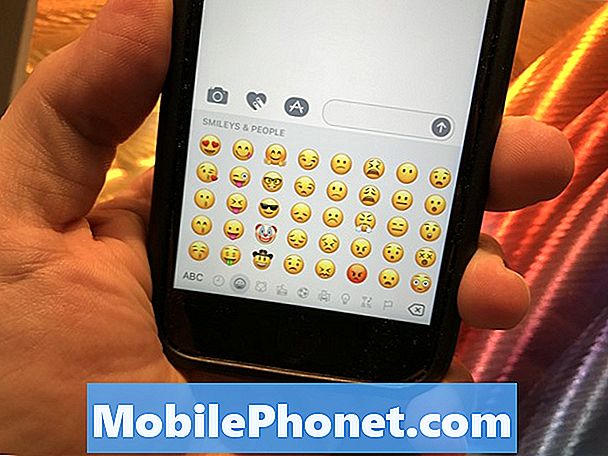Innehåll
Den här guiden visar hur du går tillbaka till iOS 10.3.2 från iOS 10.3.3. Om du stöter på problem med iOS 10.3.3 eller inte gillar prestanda på din iPhone eller iPad efter uppgradering kan du gå tillbaka. Så här nedgraderas från 10.3.3. Från och med 9 augusti kan du inte längre nedgradera till iOS 10.3.2, så fortsätt inte på den här sökvägen.
Apple släppte uppdateringen iOS 10.3 i mitten av mars och uppdateringen av iOS 10.3.1 i början av april. IOS 10.3.2-uppdateringen kom i mitten av maj och uppdateringen av iOS 10.3.3 kom fram i slutet av juli. Du kan inte längre nedgradera från iOS 10.3.2 till 10.3. Tyvärr finns det inget sätt att gå tillbaka till iOS 10.2, som du kan jailbreaka.
Officiellt Apple stöder inte ett sätt att nedgradera IOS-uppdateringar, men det finns ett enkelt sätt att göra detta i iTunes en kort stund efter att Apple släppt en uppdatering. Apple stängde möjligheten att nedgradera till iOS 9 för länge sedan, men du kan fortfarande nedgradera till iOS 10.3.2.
För att nedgradera iOS 10.3.3 till iOS 10.3.2 måste du ladda ner filen och Apple måste fortfarande skriva in filen. Det händer normalt bara en vecka eller två efter att Apple erbjuder en ny uppdatering.

Så här nedgraderas från iOS 10.3.3 till IOS 10.3.2.
Apples uppgraderingssystem innehåller en kontroll för att se till att Apple fortfarande aktiverar eller signerar programvaran du vill installera. Om Apple inte längre signerar den här uppdateringen kan du inte installera den.
Så här nedgraderar du IOS 10.3.3 till IOS 10.3.2
Här är stegen du behöver nedgradera från iOS 10.3.3 till iOS 10.3.2. Du kan inte nedgradera till iOS 9.3 eller till IOS 9.2, vilket är frustrerande för vissa användare. Du kan inte nedgradera till en jailbreak-kompatibel version av iOS 10 heller.
Säkerhetskopiera din iPhone
Innan du börjar bör du se till att din iPhone eller iPad är säkerhetskopierad till din dator. Du kan inte återställa en iOS 10.3.3-säkerhetskopia till din iPhone efter att du nedgraderat till iOS 10.3.2, men det är viktigt att du har en säkerhetskopia om något går fel.
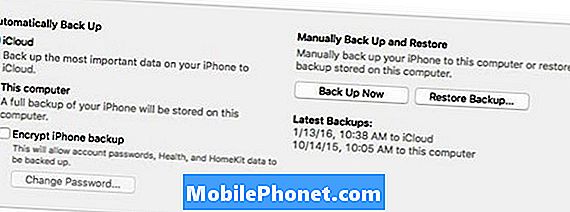
Se till att du har en säkerhetskopiering innan du startar nedgraderingen av iOS 10.3.3 till iOS 10.3.2.
När du nedgraderar måste du helt radera din iPhone. Om du har en säkerhetskopia från iOS 10 kan du återställa till det.
Ladda ner iOS 10.3.2 Update
För att göra detta måste du ansluta till din Mac eller PC med hjälp av en blixtkabel och du måste se till att du har uppdateringsfilen för iOS 10.3.2 för din enhet.
Här kan du hämta iOS 10.3.2 ipsw-filer för någon av iPhone- eller iPad-enheterna som kör den här uppdateringen.
Om raden är grön och det finns en kontroll i Apples signaturstatus vet du att du kan fortsätta. Om Apple inte längre loggar iOS 10.3.2 borde du sluta.
Starta IOS 10.3.3 Nedgradering till IOS 10.3.2
När du har hämtat filen till din dator och lossat om det behövs, vill du ansluta din iPhone till Mac eller PC med en blixtkabel.
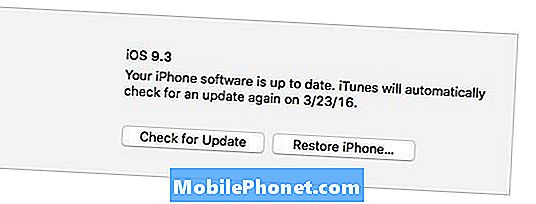
Start nedgraderingen för att gå tillbaka till iOS 10.3.2.
Öppna iTunes och klicka på din iPhone eller iPad för att starta sidan med enhetens sammanfattning i iTunes. Se till att du stänger av Sök min iPhone innan du börjar.
Du kommer behöva speciellt klicka på "Återställ iPhone ...". Det är en alt / option klicka på Mac eller a Flytta klicka i Windows. Håll nyckeln och klicka sedan på. Detta öppnar en snabbmeddelande så att du kan söka efter iOS 10.3.2 ipsw-filen som du hämtade.
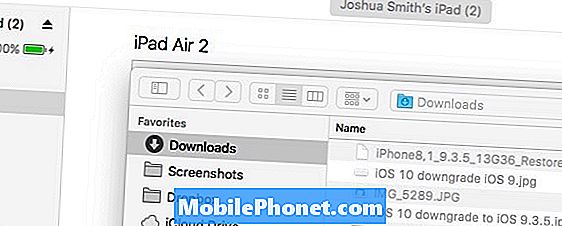
Slutför nedgraderingen av iOS 10.3.3 till iOS 10.3.2.
Hitta filen och klicka på Öppna för att starta nedgraderingsprocessen. Du kommer att se ett meddelande på skärmen som iTunes raderar och återställer din iPhone till iOS 10.3.2 och kommer att verifiera återställningen med Apple. Klicka på Återställ för att starta.
När detta är klar kommer du att ha en tom iPhone på IOS 10.3.2. Du kan välj Återställ säkerhetskopiering och välj en tidigare säkerhetskopiering innan du installerade iOS 10.3.3. Alternativt kan du välja att börja om från början.
Vad är nytt i iOS 10.2.1 och iOS 10.2